Nagy lépés - az iPhoto - 09 a nyílás 3 - Cikk
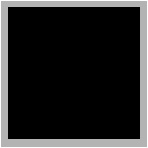
Úgy döntött, hogy összegyűjti az összes iPhoto fotótáradból és teljesen beköltözik egy professzionális alkalmazás - Aperture 3 Szerencsére, ha használja a legújabb verziói alkalmazások (Aperture 3, iPhoto '09 / '11), ez az átmenet rendkívül egyszerű. Integráció iPhoto '09 / '11 - az egyik legjelentősebb javulást értek hozzá, hogy az Aperture 3 Minimális tervezési mozog az iPhoto gyorsan és könnyedén.
Miért érdemes frissíteni az Aperture 3?
Aperture 3 bemutatja az új funkciók és fejlesztések minden egyes lépésében a munkafolyamat a fotós. Két terület, hogy átestek a legnagyobb javulás az Aperture 2 - egy képszerkesztő eszközöket, és rendezési eszközöket. Miután retusálás ecset oprobuete helyi cselekvés, vagy mentse a sikeres kombinációja beállításokat előre, akkor nehéz lesz visszamenni iPhoto és az egyszerűsített Állítsa panel, ami lényegesen rosszabb, mint a beállítások panel rekesz.
Amellett, hogy a szerkesztő eszközök, Aperture kedvezően erős projekt-alapú fájlrendszer, amely méltó rugalmasságot és szervezési lehetőségeket nem számít, hány kép van a könyvtárában. És mi különösen szép - Aperture felület egyszerűbbé válik, és gyakran felhasználók megtalálják Aperture nagyon hasonlít az iPhoto, ez teszi a program vonzóbb szakmai és nem olyan ijesztő, mint lenni szokott.
Ez azt jelenti, hogy az Aperture - a legjobb eszköz az egyes? Természetesen nem. Ha az iPhoto, és most nagyon elégedett a szervezet, és hogyan módosíthatja a képeket, valószínűleg nem kell változtatni semmit. Aperture 3 azok számára, akik úgy érzik, korlátozott használata iPhoto eszközök és akik készen állnak a további erőteljes képszerkesztő eszközöket és rugalmasabb gazdálkodási rendszer.
Import iPhoto
Most, hogy van egy új Aperture könyvtár, válassza a Fájl> Importálás> iPhoto Library. A pop-up, menjen iPhoto Library párbeszédablak, amit szeretne importálni. Következő, azt javasoljuk, hogy válassza a «Az Aperture Library» a legördülő menüből a fájlok tárolásához. Ennek hatására Aperture másolni a képeket iPhoto az Aperture új könyvtárat hoztunk létre. Aztán, amikor végül úgy döntenek, hogy maradjon az Aperture, törölheti a iPhoto.
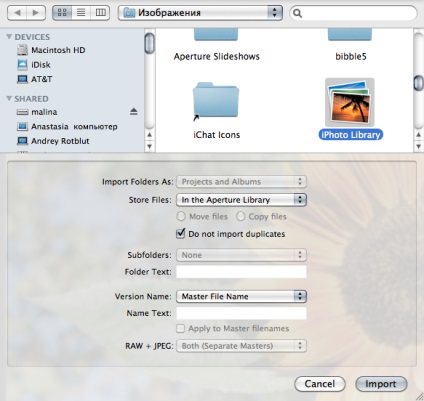
Ebben a párbeszédablakban, akkor is látni néhány további lehetőséget. Ha bármelyik képet már a Aperture könyvtár, jelölje be a jelölőnégyzetet «Ne importálja ismétlődések» az ismétlések elkerülése végett a képek.
Azt is beállíthatja a mintát a neve az importált képek segítségével egy előre beállított a legördülő menüből verzió neve. Jó ötlet, hogy ezt a lehetőséget a legkisebb egyedi import ügyletek, de amikor át az egész iPhoto helyesebb hagyni ezt a beállítást a törzsadatok Név helyzetbe.
Végül egy másik beállítás RAW + JPEG, ha az importáló iPhoto inaktív marad, mert az Aperture tudja, hogyan kell kezelni egy pár master + másolni, ha azok származnak iPhoto. Az összes kép, még ha azokat szerkesztette a iPhoto, Aperture könyvtár mozog jobbra (a mester kép és szöveg), így visszatérhet az eredeti fájlt, ha szükséges.
Ami mozog
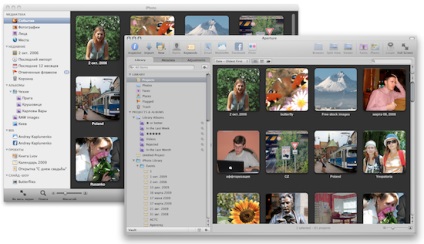
Egymás mellett: iPhoto '11 és az Aperture 3
Események és album
Parafa tábla, amely megjeleníti portrékat ugyanúgy néz ki, mint a jobb iPhoto. Az egyetlen kikötés - a vázlatok emberi arcok rekesz valamivel nagyobb, mint a jobb iPhoto. By the way, ha nem tetszik a háttérben parafa táblák kikapcsolhatja. Ehhez nyissa meg a Beállítások alkalmazást, Megjelenés fülre, és törölje «megjelenítése corkboard háttér Arcok».
Csakúgy, mint az iPhoto, ha ki kell választania egy kulcs képet a ikont a parafa tábla, rajzoljon egy vázlatot az egérrel, és kattintson a kép egy rés, hogy rögzítse a portré, mint egy gombot.
Ezzel szemben a iPhoto, nyomja meg az Alt billentyűt nem jelenít meg a teljes képet, parafa tábla helyett -, akkor kattintson duplán a fényképet parafa tábla, majd fotók alján az Aperture ablak. A legtöbb egyéb funkciók, mint egész hasonlít iPhoto.
Én kellemesen csalódtam, hogy minden információt azokról a helyekről költözött iPhoto az Aperture importálás után. rekesz felület jobban szervezett, mint az iPhoto - térkép és a lista megjelenítési módok kombinálásával alakítható ki a navigációs sáv tetején, közepén a térkép és a vázlatok alább.
szelektív vándorlás
Kiválaszthatja, hogy át az egyes képeket a iPhoto, vagy akár egész eseményt választja a File> Import> Show iPhoto Böngésző. Azonban ez nem ajánlott, hogy át a képeket iPhoto az Aperture segítségével iPhoto Böngésző, mert ebben az esetben az eredeti nem másolt képeket és JPEG-kép. Ez nem a legjobb minőségű mozgókép és a keletkezett több példányban gyengébb minőségű. Ahhoz, hogy ezt a módszert használja, csak akkor tanácsos, ha azt szeretnénk, hogy gyorsan „vázlat” képeket a diavetítés, és hasonló feladatokat, amelyek nem igénylik a legmagasabb minőséget.
Azok számára, akik készen állnak, hogy egy nagy átalakulás - van egy könyv oroszul Aperture 3.
Lásd a vonatkozó materіali:
-
Nem kimutatható hasonló materіalіv